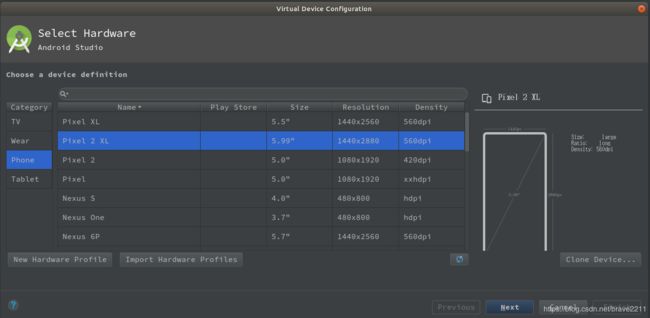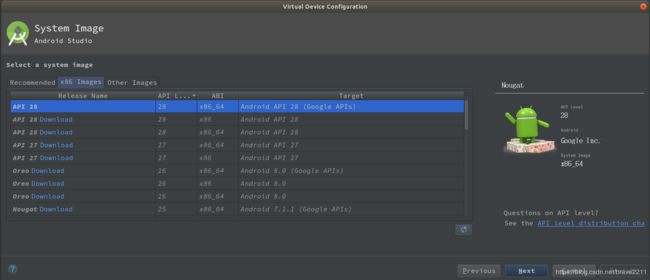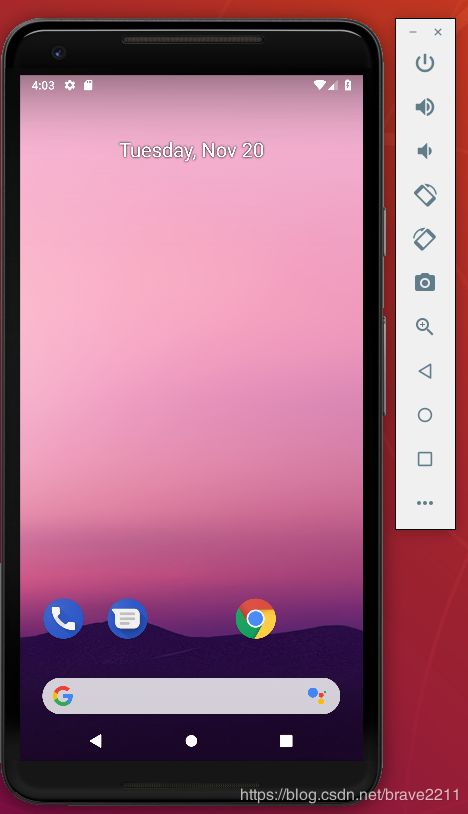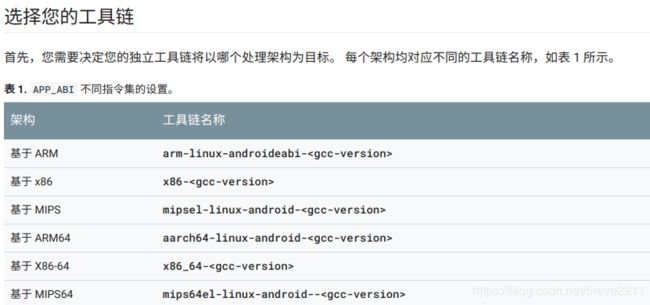使用Android模拟器调试linux内核
使用Android模拟器调试linux内核
- 为什么需要调试linux内核
- 如何在Android上调试内核
- 开发环境
- 创建模拟器
- 下载goldfish内核源码
- 编译goldfish内核
- 编译内核遇到的问题
- 使用自己编译的linux内核启动模拟器
- 使用gdb调试内核
- 参考
为什么需要调试linux内核
最近几年一直在学习linux内核,源码也看过一部分,但是没有系统的分析。正好最近想研究Android上的sdcardfs源码,想趁着这个机会把文件系统这部分好好梳理一下。 sdcardfs虽然代码量不是很大,但是对于我目前对linux源码的熟悉程度,还是有一定的难度。所以需要能够断点调试,来跟踪内核的执行流程。通过断点调试,能够查看变量的值,能够查看调用栈。磨刀不误砍柴工,断点调试对于分析内核源码,能起到事半功倍的作用。
如何在Android上调试内核
在Android上调试内核,一般都要借助于内核中的kgdb。kgdb是内核对gdb的支持,通过编译配置kgdb和其他相关配置,可以通过gdb远程连接到内核中的kgdb。kgdb只能远程调试,也就是说,要有一台被调试的机器(target machine)和一台开发机器(develop machine)。如果真机调试,target就是手机,develop就是ubuntu主机。如果是模拟器调试,target就是模拟器,develop是ubuntu主机。可以参考以下链接:
Using kgdb, kdb and the kernel debugger internals
有两种调试环境可供选择。
一种方式是使用真机调试,另一种是使用模拟器。
真机调试也是可行的,网上比较靠谱的教程是这个:
Practical Android Debugging Via KGDB
这种方式比较折腾。因为ubuntu主机要通过串口和手机相连,但是Android手机没有串口,所以这篇文章中介绍如何通过配置usb,让usb当做串口来使用。并且需要修改usb的驱动,让kgdb I/O可以通过usb读写数据。并且作者也给出了patch:
KernelDebugOnNexus6P
作者提供的是kernel-3.10的patch,我手里有一台pixel,运行Android P,内核版本是3.18。移植作者提供的usb驱动patch时,发现驱动代码有改动,连蒙带猜移植完之后,编译出的内核刷到手机上频繁重启。又加上自己根本不懂usb驱动,也不知道问题出在哪里。所以就放弃了。
网上还有一中方法,好像是通过耳机插孔模拟串口通信,对这种方式我也是一脸懵逼。需要懂一些硬件知识才搞的定:
Building a Nexus 4 UART Debug Cable
如果你想用真机调试,并且通过usb来模拟串口。需要你能移植usb driver的patch,如果你有嵌入式开发的经验,应该不难搞定。或者编译和文中作者使用的同一版本的内核,这样移植起来应该不会出问题。
我是通过模拟器调试内核。虽然网上参考资料不少,但是自己在尝试的过程中还是遇到不少问题。下面我会详细的写出我搭建环境的流程,会列出遇到的问题,并且给出解决方案。如果你的环境跟我相同,按照同样的步骤应该也能成功。
开发环境
我的环境如下:
Ubuntu 18.04 LTS (作为开发主机)
AndroidStudio(用于下载和管理SDK)
Android sdk (提供模拟器)
Android ndk (提供交叉编译环境)
AOSP中的prebuilts/gdb/linux-x86 (提供gdb工具)
注:prebuilts/gdb/linux-x86是AOSP中的一个git仓库,可以通过以下命令clone下来:
git clone https://android.googlesource.com/platform/prebuilts/gdb/linux-x86
如果下载速度太慢,可以去tuna下载:
git clone https://aosp.tuna.tsinghua.edu.cn/platform/prebuilts/gdb/linux-x86
下载下来后,可以check到最新的android-9.0.0_r18:
zhangjg@zjg:~/deve/aosp/prebuilts/gdb/linux-x86$ git checkout android-9.0.0_r18
注意:正在检出 'android-9.0.0_r18'。
您正处于分离头指针状态。您可以查看、做试验性的修改及提交,并且您可以通过另外
的检出分支操作丢弃在这个状态下所做的任何提交。
如果您想要通过创建分支来保留在此状态下所做的提交,您可以通过在检出命令添加
参数 -b 来实现(现在或稍后)。例如:
git checkout -b <新分支名>
HEAD 目前位于 4adfde8 Update gdb prebuilt. am: 01e05a5d04 am: bc2150e0bf am: 8862ccbbd4 am: 172e21a7c8
创建模拟器
首先打开Android Studio,点击菜单中的这个按钮启动sdk:
![]()
在sdk中,确保模拟器工具已经安装:
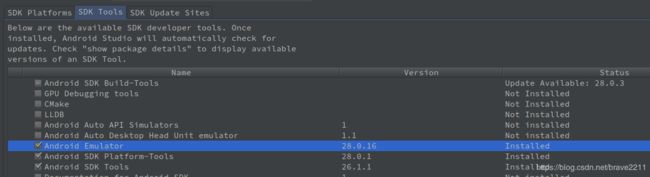
然后点击Android Studio界面上的这个按钮启动avd manager:
![]()
在avd manager中点击界面上的create virtual device来创建模拟器:
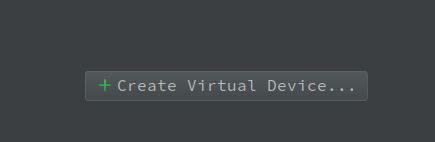
这里我创建的是一个Pixel 2 XL:
点击next,选择API Level 28,ABI 为x86_64(x86_64的模拟器速度快很多,官方说比arm快10倍):
如果Image还没下载,需要先点击Download下载。选好之后,点击next到下一步:
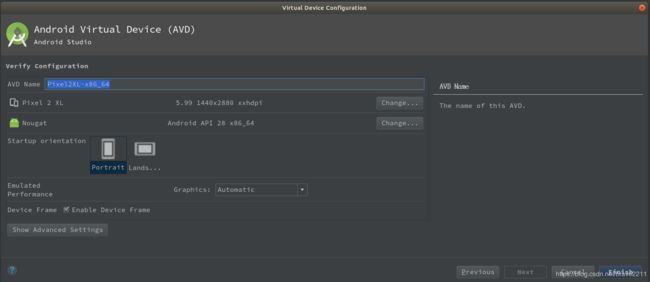
我们为模拟器起名为Pixel2XL-x86_64,点击finish完成创建。
然后到你的Sdk目录中找emulator工具,并且将emulator工具放到PATH环境变量中:
zhangjg@zjg:/deve/tools/Sdk$ find . -name emulator -type f
./tools/emulator
./emulator/emulator
这里有两个emulator,如果你之前下载过emulator工具,老版本的emulator放在tools目录中,新版本的放在emulator目录下,这里我们要用emulator目录下的那个。将emulator目录放到PATH环境变量中。打开~/.bashrc,向里面加入以下两句:
export ANDROID_SDK=/home/zhangjg/deve/tools/Sdk
export PATH=$PATH:$ANDROID_SDK/emulator
然后source ~/.bashrc,通过emulator -list-avds命令查看模拟器:
zhangjg@zjg:/deve/tools/Sdk$ source ~/.bashrc
zhangjg@zjg:/deve/tools/Sdk$ emulator -list-avds
Pixel2XL-x86_64
可以看到已经列出了我们之前创建的Pixel2XL-x86_64这个模拟器。然后验证能够启动:
zhangjg@zjg:/deve/tools/Sdk$ emulator -avd Pixel2XL-x86_64
Your emulator is out of date, please update by launching Android Studio:
- Start Android Studio
- Select menu "Tools > Android > SDK Manager"
- Click "SDK Tools" tab
- Check "Android Emulator" checkbox
- Click "OK"
模拟器能够成功启动:
注意,这里启动模拟器,最好用Sdk/emulator/emulator,而不是Sdk/tools/emulator,如果用Sdk/tools/emulator,可能会报错。
下载goldfish内核源码
既然要调试linux内核,那么我们要下载和编译自己的内核,在内核中加入调试信息,并且启用kgdb。
这里编译内核列出了google针对不同硬件平台所支持的内核。模拟器使用的内核名为goldfish:
git clone https://android.googlesource.com/kernel/goldfish
下载完成后,我们要切到对应的分支。首先查看我们创建的模拟器所使用的内核,我们要编译的内核最好和它原生使用的内核版本一致。通过adb shell umane -a可以查看模拟器的内核:
zhangjg@zjg:~$ adb shell uname -a
Linux localhost 4.4.124+ #1 SMP PREEMPT Wed Sep 26 01:14:51 UTC 2018 x86_64
可以看到,内核版本为4.4。所以我们的goldfish源码要切到4.4分支android-goldfish-4.4-dev:
git checkout -b android-goldfish-4.4-dev remotes/origin/android-goldfish-4.4-dev
编译goldfish内核
下面我们编译goldfish内核,首先配置环境变量,主要是配置交叉编译工具。
可以看到x86_64平台对应的是x86_64-
zhangjg@zjg:/deve/tools/android-ndk-r16b/toolchains/x86_64-4.9/prebuilt/linux-x86_64/bin$ ll | grep gcc
-rwxr-xr-x 1 zhangjg zhangjg 809480 12月 1 2017 x86_64-linux-android-gcc*
-rwxr-xr-x 1 zhangjg zhangjg 1733 12月 1 2017 x86_64-linux-android-gcc-4.9*
-rwxr-xr-x 1 zhangjg zhangjg 809480 12月 1 2017 x86_64-linux-android-gcc-4.9.x*
-rwxr-xr-x 1 zhangjg zhangjg 25440 12月 1 2017 x86_64-linux-android-gcc-ar*
-rwxr-xr-x 1 zhangjg zhangjg 25408 12月 1 2017 x86_64-linux-android-gcc-nm*
-rwxr-xr-x 1 zhangjg zhangjg 25408 12月 1 2017 x86_64-linux-android-gcc-ranlib*
x86_64-linux-android-gcc就是我们编译内核所使用的gcc,所以我们把/deve/tools/android-ndk-r16b/toolchains/x86_64-4.9/prebuilt/linux-x86_64/bin加到PATH环境变量中:
zhangjg@zjg:~/deve/open_source/android-kernel/goldfish$ export PATH=/home/zhangjg/deve/tools/android-ndk-r16b/toolchains/x86_64-4.9/prebuilt/linux-x86_64/bin/:$PATH
然后指定要编译的内核的架构为x86_64:
zhangjg@zjg:~/deve/open_source/android-kernel/goldfish$ export ARCH=x86_64
zhangjg@zjg:~/deve/open_source/android-kernel/goldfish$ export CROSS_COMPILE=x86_64-linux-android-
下面配置内核。要能编出能够正常调试的内核,需要正确进行配置。首先看一下google给我们提供了什么默认配置:
zhangjg@zjg:~/deve/open_source/android-kernel/goldfish$ find ./arch/x86/ -name *defconfig
./arch/x86/configs/x86_64_ranchu_defconfig
./arch/x86/configs/x86_64_defconfig
./arch/x86/configs/i386_ranchu_defconfig
./arch/x86/configs/i386_defconfig
这里我们选用x86_64_ranchu_defconfig。
zhangjg@zjg:~/deve/open_source/android-kernel/goldfish$ make x86_64_ranchu_defconfig
HOSTCC scripts/basic/fixdep
HOSTCC scripts/kconfig/conf.o
SHIPPED scripts/kconfig/zconf.tab.c
SHIPPED scripts/kconfig/zconf.lex.c
SHIPPED scripts/kconfig/zconf.hash.c
HOSTCC scripts/kconfig/zconf.tab.o
HOSTLD scripts/kconfig/conf
arch/x86/configs/x86_64_ranchu_defconfig:211:warning: override: reassigning to symbol IP_NF_TARGET_MASQUERADE
arch/x86/configs/x86_64_ranchu_defconfig:457:warning: override: reassigning to symbol DEVPORT
arch/x86/configs/x86_64_ranchu_defconfig:469:warning: override: USB_CONFIGFS changes choice state
arch/x86/configs/x86_64_ranchu_defconfig:476:warning: override: reassigning to symbol USELIB
arch/x86/configs/x86_64_ranchu_defconfig:477:warning: override: reassigning to symbol SYSVIPC
arch/x86/configs/x86_64_ranchu_defconfig:481:warning: override: reassigning to symbol DEVKMEM
arch/x86/configs/x86_64_ranchu_defconfig:482:warning: override: reassigning to symbol DEVMEM
arch/x86/configs/x86_64_ranchu_defconfig:483:warning: override: reassigning to symbol INET_LRO
#
# configuration written to .config
#
在源码根目录下生成了.config文件。但是默认配置生成的.config文件并不能满足我们的需求。我们要改一下这个.config文件,确保以下配置:
CONFIG_DEBUG_KERNEL=y
CONFIG_DEBUG_INFO=y
CONFIG_FRAME_POINTER=y
CONFIG_KGDB=y
CONFIG_DEBUG_RODATA=n
CONFIG_RANDOMIZE_BASE=n
CONFIG_DEBUG_RODATA这个选项我们虽然手动设置为n,但是执行make后会被覆盖,所以我们要改以下两个文件,确保CONFIG_DEBUG_RODATA不开启:
zhangjg@zjg:~/deve/open_source/android-kernel/goldfish$ git diff
diff --git a/arch/arm/mm/Kconfig b/arch/arm/mm/Kconfig
index 41218867a9a6..e67810313d97 100644
--- a/arch/arm/mm/Kconfig
+++ b/arch/arm/mm/Kconfig
@@ -1052,7 +1052,7 @@ config ARM_KERNMEM_PERMS
config DEBUG_RODATA
bool "Make kernel text and rodata read-only"
depends on ARM_KERNMEM_PERMS
- default y
+ default n
help
If this is set, kernel text and rodata will be made read-only. This
is to help catch accidental or malicious attempts to change the
diff --git a/arch/x86/Kconfig b/arch/x86/Kconfig
index ad1f3bfafe75..50fa4dc68eff 100644
--- a/arch/x86/Kconfig
+++ b/arch/x86/Kconfig
@@ -307,7 +307,7 @@ config FIX_EARLYCON_MEM
def_bool y
config DEBUG_RODATA
- def_bool y
+ def_bool n
config PGTABLE_LEVELS
int
注意,一定确保CONFIG_DEBUG_RODATA和CONFIG_RANDOMIZE_BASE不开启,如果开启这两个选项,通过gdb不能设置断点,报如下错误:
(gdb) b vfs_write
Breakpoint 1 at 0xffffffff803474d8: file fs/read_write.c, line 524.
(gdb) c
Continuing.
Warning:
Cannot insert breakpoint 1.
Cannot access memory at address 0xffffffff803474d8
下面通过make -j8(开启8线程编译)命令编译内核,执行make -j8后,会有一些命令行的选项让你手动选择,原则上是,能不选的就不选,选的多了也会出问题。下面是我的选择,按这个选择是没问题的。
Serial console over KGDB NMI debugger port (SERIAL_KGDB_NMI) [N/y/?] (NEW) N
KGDB: kernel debugger (KGDB) [Y/n/?] y
KGDB: use kgdb over the serial console (KGDB_SERIAL_CONSOLE) [Y/n/m/?] (NEW) n
KGDB: internal test suite (KGDB_TESTS) [N/y/?] (NEW) N
KGDB: Allow debugging with traps in notifiers (KGDB_LOW_LEVEL_TRAP) [N/y/?] (NEW) N
KGDB_KDB: include kdb frontend for kgdb (KGDB_KDB) [N/y/?] (NEW) N
之前我有些选项选错了,出现了很多问题。
并且执行make -j8后,.config文件的内容还是会有所改变,CONFIG_DEBUG_RODATA和CONFIG_RANDOMIZE_BASE变成如下的配置:
# CONFIG_RANDOMIZE_BASE is not set
# CONFIG_DEBUG_RODATA is not set
这样是没问题的,编出的内核是可以使用的。
命令行输出如下信息,说明编译成功:
Kernel: arch/x86/boot/bzImage is ready (#1)
在arch/x86/boot/中生成bzImage内核镜像:
zhangjg@zjg:~/deve/open_source/android-kernel/goldfish$ ls arch/x86/boot/bzImage
arch/x86/boot/bzImage
在内核源码根目录生成vmlinux文件:
zhangjg@zjg:~/deve/open_source/android-kernel/goldfish$ ls -lh vmlinux
-rwxr-xr-x 1 zhangjg zhangjg 173M 11月 20 17:19 vmlinux
编译内核遇到的问题
下面是编译内核时遇到的问题:
1 KGDB: waiting… or $3#33 for KDB
如果KGDB_KDB: include kdb frontend for kgdb (KGDB_KDB) [N/y/?]选择了y,或者在.config文件中配置了CONFIG_KGDB_KDB=y,相当于开启了KDB,内核启动时会有如下报错:
[ 431.346565] BUG: unable to handle kernel NULL pointer dereference at (null)
[ 431.347386] IP: [< (null)>] (null)
[ 431.347556] PGD 0
[ 431.347556] Oops: 0010 [#98098] SMP
[ 431.347556] KGDB: waiting... or $3#33 for KDB
[ 431.347556] CR2: 0000000000000000
[ 431.347556] ---[ end trace c7b14e8179f4cf53 ]---
应该是需要需要处理KGDB和KDB的切换,不知道怎么处理。关了KDB就可以正常启动了。
2 KGDB: Waiting for remote debugger
如果KGDB: internal test suite (KGDB_TESTS) [N/y/?]选择了y,或者配置了CONFIG_KGDB_TEST=y,内核启动时如下报错,并且是循环报错:
[ 86.189089] BUG: unable to handle kernel NULL pointer dereference at (null)
[ 86.189886] IP: [< (null)>] (null)
[ 86.190096] PGD 0
[ 86.190096] Oops: 0010 [#18499] SMP
[ 86.190096] KGDB: Waiting for remote debugger
[ 86.190096] CR2: 0000000000000000
[ 86.190096] ---[ end trace 1b2e3d6555164c5f ]---
因为对kgdb原理还不了解,不知到问题原因,但是关闭KGDB_TEST就可以了
3 无法设置断点
这个问题上面说过了,如果CONFIG_DEBUG_RODATA或CONFIG_RANDOMIZE_BASE没有关闭,断点是不能设置成功的:
(gdb) b vfs_write
Breakpoint 1 at 0xffffffff803474d8: file fs/read_write.c, line 524.
(gdb) c
Continuing.
Warning:
Cannot insert breakpoint 1.
Cannot access memory at address 0xffffffff803474d8
Command aborted.
解决的办法是确保CONFIG_DEBUG_RODATA或CONFIG_RANDOMIZE_BASE都关闭。方案上面也说过了
4 bt命令无法打印调用栈,next单步执行跳转错误
使用bt无法打印调用栈
#0 vfs_write (file=0xffff880038281200, buf=0x7ffd92804d90 "\001", count=8, pos=0xffff880047493f20) at fs/read_write.c:524
#1 0xffffffff80347ff3 in SYSC_write (count=, buf=, fd=) at fs/read_write.c:585
#2 SyS_write (fd=, buf=, count=) at fs/read_write.c:577
#3 0xffffffff809414a1 in entry_SYSCALL_64 () at arch/x86/entry/entry_64.S:192
#4 0x0000000013d93ae0 in ?? ()
#5 0x00007ffd92804f00 in ?? ()
#6 0x0000000000000007 in irq_stack_union ()
#7 0x000076a0a1ae03a0 in ?? ()
#8 0x0000000000000007 in irq_stack_union ()
#9 0x0000000013cc5778 in ?? ()
next命令跳转错误
Thread 4 hit Breakpoint 2, vfs_open (path=0xffff88003d073dc0, file=0xffff88000bf6a400, cred=0xffff88004b602000) at fs/open.c:855
855 {
(gdb) list
850 * @file: newly allocated file with f_flag initialized
851 * @cred: credentials to use
852 */
853 int vfs_open(const struct path *path, struct file *file,
854 const struct cred *cred)
855 {
856 struct inode *inode = vfs_select_inode(path->dentry, file->f_flags);
857
858 if (IS_ERR(inode))
859 return PTR_ERR(inode);
(gdb)
860
861 file->f_path = *path;
862 return do_dentry_open(file, inode, NULL, cred);
863 }
864
865 struct file *dentry_open(const struct path *path, int flags,
866 const struct cred *cred)
867 {
868 int error;
869 struct file *f;
(gdb) n
read_hpet (cs=0xffffffff80e24a80 <clocksource_hpet>) at arch/x86/kernel/hpet.c:766
766 return (cycle_t)hpet_readl(HPET_COUNTER);
#10 0x0000000000000246 in irq_stack_union ()
#11 0x000000000000000b in irq_stack_union ()
在vfs_open起始处打断点,通过n(next)命令单步跟踪,应该调到vfs_select_inode,但是确调到了arch/x86/kernel/hpet.c中。
以上两个问题应该是gcc编译优化导致的(-O2),我尝试去掉优化,然而没有成功。
使用-O0编译内核是编不过的
-O1, -O2都是可以编过,但是还是会存在优化的问题
这里我使用了-Og来编译,参考了kernel hacking: GCC optimization for better debug experience (-Og),移植了一些patch,并且加入两个Config选项,编过之后能看到大多数的方法名和变量的值,但是单步跟踪还是会跳乱。
关于这个问题,我在stackoverflow上有提问,但是目前还没有解决:
Next step error when debugging Android kernel
stackoverflow上还有一些相似的问题:
How to de-optimize the Linux kernel to and compile it with -O0?
How to de-optimize the Linux kernel to avoid value optimized out
Linux cannot compile without GCC optimizations; implications?
使用自己编译的linux内核启动模拟器
使用我们自己编译出的bzImage来启动模拟器
zhangjg@zjg:/deve/open_source/android-kernel/goldfish$emulator -avd Pixel2XL-x86_64 -show-kernel -verbose -wipe-data -netfast -kernel arch/x86/boot/bzImage -qemu -s
模拟器能够启动成功。通过adb shell uname -a查看一下,运行的内核是否为我们刚编出的内核:
zhangjg@zjg:~$ adb shell uname -a
Linux localhost 4.4.124+ #1 SMP PREEMPT Tue Nov 20 17:19:44 CST 2018 x86_64
可以看到,时间为2018-11-20 17:19:44,确实是刚编译的内核。
下面说一下emulator的各个参数的:
-
-avduse a specific android virtual device
指定模拟器 -
-show-kernel display kernel messages
会打印内核信息 -
-verbose same as '-debug-init
会打印一些启动信息 -
-wipe-data reset the user data image (copy it from initdata)
清除数据。这里需要注意,如果不加这个选项,可能不能加载我们指定的内核。我就是因为没有运行我指定的内核,才加上这个选项。加上后就可以了。 -
-netfast disable network shaping应该是关闭一些网络优化,不要篡改网络包,因为我们需要通过tcp连接kgdb,如果不加这个选项可能会影响调试。从别人博客看的,需要加上这个选项。关于
network shaping的介绍:WHAT IS TRAFFIC SHAPING? -
-kernel use specific emulated kernel
指定模拟器的内核,这里指定我们自己编译的内核arch/x86/boot/bzImage -
-qemu args... pass arguments to qemu
传递qemu参数,emulator就是基于qemu开发的 -
-s
是qemu参数,等同于-gdb tcp::1234,意思就是通过tcp的1234端口,gdb可以连接到内核中的kgdb。一般连接kgdb都要通过串口来连接,但是qemu通过指定-gdb tcp::1234就可以了,不知到原理是什么。
使用gdb调试内核
使用我们自己编译的内核启动模拟器后,现在我们使用gdb连接上内核进行调试。
这里要注意,我们使用的gdb命令必须是和体系结构对应的,比如,如果你编译的是arm/arm64的内核,使用ubuntu上的x86_64的gdb是不行的,因为我们编译的就是x86_64内核,所以可以直接使用本机上的gdb命令。但是为了安全起见,我们最好使用aosp/prebuilts/gdb/linux-x86里的gdb,这个版本的gdb是兼容所有体系结构的。
gdb命令在aosp/prebuilts/gdb/linux-x86/bin目录中:
zhangjg@zjg:~/deve/aosp/prebuilts/gdb/linux-x86/bin$ ll gdb
-rwxr-xr-x 1 zhangjg zhangjg 94 11月 20 15:24 gdb*
将这个目录加到PATH中:
zhangjg@zjg:/deve/open_source/android-kernel/goldfish$ export PATH=/home/zhangjg/deve/aosp/prebuilts/gdb/linux-x86/bin:$PATH
zhangjg@zjg:/deve/open_source/android-kernel/goldfish$ which gdb
/home/zhangjg/deve/aosp/prebuilts/gdb/linux-x86/bin/gdb
首先运行gdb /path/to/vmlinux命令,如下:
zhangjg@zjg:/deve/open_source/android-kernel/goldfish$ gdb ./vmlinux
GNU gdb (GDB) 7.11
Copyright (C) 2016 Free Software Foundation, Inc.
License GPLv3+: GNU GPL version 3 or later <http://gnu.org/licenses/gpl.html>
This is free software: you are free to change and redistribute it.
There is NO WARRANTY, to the extent permitted by law. Type "show copying"
and "show warranty" for details.
This GDB was configured as "x86_64-linux-gnu".
Type "show configuration" for configuration details.
For bug reporting instructions, please see:
<http://www.gnu.org/software/gdb/bugs/>.
Find the GDB manual and other documentation resources online at:
<http://www.gnu.org/software/gdb/documentation/>.
For help, type "help".
Type "apropos word" to search for commands related to "word"...
Reading symbols from ./vmlinux...done.
(gdb)
这里的./vmlinux在linux内核源码的根目录中,内核编过之后,就会默认生成在内核源码的根目录中,有将近200M,里面包含调试所用的符号信息。
接下来在gdb中使用target remote :1234来连接内核进行调试:
(gdb) target remote :1234
Remote debugging using :1234
warning: while parsing target description (at line 1): Could not load XML document "i386-64bit.xml"
warning: Could not load XML target description; ignoring
0xffffffff8023f26e in native_safe_halt () at ./arch/x86/include/asm/irqflags.h:49
49 asm volatile("sti; hlt": : :"memory");
(gdb)
输出Remote debugging using :1234说明连接成功。
使用b(break)命令在sdcardfs_open函数开始处打一个断点:
(gdb) b sdcardfs_open
Breakpoint 1 at 0xffffffff80478843: file fs/sdcardfs/file.c, line 223.
执行c(continue)命令,让内核执行到断点处,这里的断点是在sdcardfs中(如果没有执行到这个断点,可以在模拟器中打开相机应用拍张照片,拍完照肯定要存在sdcard中,所以会触发这里的断点):
(gdb) c
Continuing.
[Switching to Thread 1]
Thread 1 hit Breakpoint 1, sdcardfs_open (inode=0xffff88000988c940, file=0xffff880039849100) at fs/sdcardfs/file.c:223
223 {
通过list命令查看当前的源码:
(gdb) list
218 out:
219 return err;
220 }
221
222 static int sdcardfs_open(struct inode *inode, struct file *file)
223 {
224 int err = 0;
225 struct file *lower_file = NULL;
226 struct path lower_path;
227 struct dentry *dentry = file->f_path.dentry;
使用bt命令,查看当前的调用栈:
(gdb) bt
#0 sdcardfs_open (inode=0xffff88000988c940, file=0xffff880039849100) at fs/sdcardfs/file.c:223
#1 0xffffffff80381c42 in do_dentry_open (f=0xffff880039849100, inode=0xffff88000988c940, open=, cred=0xffff8800348130c0) at fs/open.c:749
#2 0xffffffff80382da8 in vfs_open (path=0xffff8800069ebdd0, file=0xffff880039849100, cred=0xffff8800348130c0) at fs/open.c:862
#3 0xffffffff80390e91 in do_last (nd=0xffff8800069ebdd0, file=, op=0xffff8800069ebef4, opened=) at fs/namei.c:3221
#4 0xffffffff8039109c in path_openat (nd=0xffff8800069ebdd0, op=0xffff8800069ebef4, flags=65) at fs/namei.c:3357
#5 0xffffffff803937b7 in do_filp_open (dfd=, pathname=, op=0xffff8800069ebef4) at fs/namei.c:3392
#6 0xffffffff80383149 in do_sys_open (dfd=159959360, filename=, flags=, mode=) at fs/open.c:1038
#7 0xffffffff8038328e in SYSC_openat (mode=, flags=, filename=, dfd=) at fs/open.c:1065
#8 SyS_openat (dfd=, filename=, flags=, mode=) at fs/open.c:1059
#9 0xffffffff80a8b7a1 in entry_SYSCALL_64 () at arch/x86/entry/entry_64.S:192
栈信息还是看的比较清晰的,对我们跟踪源码会有很大帮助。
使用p(print)命令打印变量的信息:
(gdb) p *file
$1 = {f_u = {fu_llist = {next = 0x0 <irq_stack_union>}, fu_rcuhead = {next = 0x0 <irq_stack_union>, func = 0x0 <irq_stack_union>}}, f_path = {
mnt = 0xffff880038d0f360, dentry = 0xffff88003602c780}, f_inode = 0xffff88000988c940, f_op = 0xffffffff80c45600 <sdcardfs_main_fops>, f_lock = {{rlock = {
raw_lock = {val = {counter = 0}}}}}, f_count = {counter = 1}, f_flags = 33345, f_mode = 98334, f_pos_lock = {count = {counter = 1}, wait_lock = {{rlock = {
raw_lock = {val = {counter = 0}}}}}, wait_list = {next = 0xffff880039849150, prev = 0xffff880039849150}, owner = 0x0 <irq_stack_union>, osq = {tail = {
counter = 0}}}, f_pos = 0, f_owner = {lock = {raw_lock = {cnts = {counter = 0}, wait_lock = {val = {counter = 0}}}}, pid = 0x0 <irq_stack_union>,
pid_type = PIDTYPE_PID, uid = {val = 0}, euid = {val = 0}, signum = 0}, f_cred = 0xffff8800348130c0, f_ra = {start = 0, size = 0, async_size = 0, ra_pages = 0,
mmap_miss = 0, prev_pos = 0}, f_version = 0, f_security = 0xffff880037f02080, private_data = 0x0 <irq_stack_union>, f_ep_links = {next = 0xffff8800398491d8,
prev = 0xffff8800398491d8}, f_tfile_llink = {next = 0xffff8800398491e8, prev = 0xffff8800398491e8}, f_mapping = 0xffff88000988ca98}
(gdb) p *inode
$2 = {i_mode = 33277, i_opflags = 4, i_uid = {val = 0}, i_gid = {val = 1015}, i_flags = 2, i_acl = 0xffffffffffffffff, i_default_acl = 0xffffffffffffffff,
i_op = 0xffffffff80c45780 <sdcardfs_main_iops>, i_sb = 0xffff8800483c4800, i_mapping = 0xffff88000988ca98, i_security = 0xffff88003a3e1f00, i_ino = 36698, {
i_nlink = 1, __i_nlink = 1}, i_rdev = 0, i_size = 0, i_atime = {tv_sec = 1543306447, tv_nsec = 236000000}, i_mtime = {tv_sec = 1543306447, tv_nsec = 236000000},
i_ctime = {tv_sec = 1543306447, tv_nsec = 236000000}, i_lock = {{rlock = {raw_lock = {val = {counter = 0}}}}}, i_bytes = 0, i_blkbits = 12, i_blocks = 0,
i_state = 0, i_mutex = {count = {counter = 1}, wait_lock = {{rlock = {raw_lock = {val = {counter = 0}}}}}, wait_list = {next = 0xffff88000988c9f0,
prev = 0xffff88000988c9f0}, owner = 0x0 <irq_stack_union>, osq = {tail = {counter = 0}}}, dirtied_when = 0, dirtied_time_when = 0, i_hash = {
next = 0x0 <irq_stack_union>, pprev = 0xffff88004b995440}, i_io_list = {next = 0xffff88000988ca30, prev = 0xffff88000988ca30}, i_lru = {
next = 0xffff88000988ca40, prev = 0xffff88000988ca40}, i_sb_list = {next = 0xffff88004565a368, prev = 0xffff8800483c4e08}, {i_dentry = {
first = 0xffff88003602c830}, i_rcu = {next = 0xffff88003602c830, func = 0xffffffff8047b59b <i_callback>}}, i_version = 2, i_count = {counter = 1},
i_dio_count = {counter = 0}, i_writecount = {counter = 1}, i_fop = 0xffffffff80c45600 <sdcardfs_main_fops>, i_flctx = 0x0 <irq_stack_union>, i_data = {
host = 0xffff88000988c940, page_tree = {height = 0, gfp_mask = 34078752, rnode = 0x0 <irq_stack_union>}, tree_lock = {{rlock = {raw_lock = {val = {
counter = 0}}}}}, i_mmap_writable = {counter = 0}, i_mmap = {rb_node = 0x0 <irq_stack_union>}, i_mmap_rwsem = {count = 0, wait_list = {
next = 0xffff88000988cac8, prev = 0xffff88000988cac8}, wait_lock = {raw_lock = {val = {counter = 0}}}, osq = {tail = {counter = 0}},
owner = 0x0 <irq_stack_union>}, nrpages = 0, nrshadows = 0, writeback_index = 0, a_ops = 0xffffffff80c45d80 <sdcardfs_aops>, flags = 37880010, private_lock = {{
rlock = {raw_lock = {val = {counter = 0}}}}}, private_list = {next = 0xffff88000988cb18, prev = 0xffff88000988cb18}, private_data = 0x0 <irq_stack_union>},
i_devices = {next = 0xffff88000988cb30, prev = 0xffff88000988cb30}, {i_pipe = 0x0 <irq_stack_union>, i_bdev = 0x0 <irq_stack_union>,
i_cdev = 0x0 <irq_stack_union>, i_link = 0x0 <irq_stack_union>}, i_generation = 0, i_fsnotify_mask = 0, i_fsnotify_marks = {first = 0x0 <irq_stack_union>},
i_private = 0x0 <irq_stack_union>}
但是当使用n(next)命令单步执行的时候,会出现跳转错误,总是调到错误的位置:
(gdb) n
read_hpet (cs=0xffffffff81025440 <clocksource_hpet>) at arch/x86/kernel/hpet.c:766
766 return (cycle_t)hpet_readl(HPET_COUNTER);
这个问题目前没有解决,如果谁有解决方案,请一定要告诉我
如果单步调试正常,这个方案就完美了。
最后使用q(quit)命令退出gdb:
(gdb) q
A debugging session is active.
Inferior 1 [Remote target] will be detached.
Quit anyway? (y or n) y
Detaching from program: /deve/open_source/android-kernel/goldfish/vmlinux, Remote target
Ending remote debugging.
其他gdb命令请参考gdb教程。
参考
Android Linux内核编译调试
用GDB远程调试Linux内核
gdb 调试利器